Работа на компе: Удаленная работа на дому на компьютере
лайфхаки для начинающих пользователей ПК
Компьютер — давно не роскошь, не игрушка, не специфический рабочий инструмент. Это техника, которая есть почти в каждом доме и офисе, и пользоваться ей начинают с малых лет. Человек, не умеющий работать с компьютером, не может претендовать на многие вакансии, да и в повседневной жизни чувствует себя неловко.
Вам надоело постоянно спрашивать советов и помощи у окружающих? Хотите сами уверенно обращаться с компьютером? Тогда эти советы — для вас!
Определите для себя — для чего вам нужен компьютер? Составьте список конкретных вещей, которым вы хотите научиться: искать информацию в интернете, оформлять документы, обрабатывать фотографии, вести страницы в социальных сетях, и так далее. Это поможет упорядочить процесс обучения и не хвататься за все сразу.
Обзаведитесь учебной литературой. Людям старшего поколения привычнее и проще пользоваться для обучения классическим инструментом — учебником, чем разбираться в работе той или иной программе методом проб и ошибок.
Изучите общие принципы компьютерных интерфейсов. Это здорово облегчит вам освоение программ. Вы быстро увидите, что интерфейсы большинства программ строятся по одним и тем же принципам и с использованием похожих элементов — контекстных меню, «иконок», панелей инструментов и так далее. Особенно это заметно у программ одного и того же разработчика.
Пользуйтесь функциями «Help»/«Справка». Есть старая шутка о том, что русские люди ищут инструкцию, только когда что-нибудь сломают. Ломайте этот стереотип — пользуйтесь инструкциями сразу! Раздел «Справка» вшит в каждую программу и содержит ответы на большинство вопросов новичков.
В первую очередь научитесь пользоваться интернет-браузером и поиском в интернете. Что такое браузер? Куда вводить адрес сайта? Как формулировать поисковые запросы в Яндексе и Google? Как добавлять сайты в закладки? Найдите ответы на эти вопросы — и поиск всех других ответов для вас резко упростится.
Научитесь делать скриншоты (снимки экрана). Это «фотографии» экрана, которые делаются нажатием клавиши PrtSc или PrintScreen и автоматически помещаются в буфер обмена, откуда вставляются в любой графический или текстовый редактор. Если у вас возникли трудности — например, программа выдает ошибку — сделайте скриншот и сохраните его, чтобы показать системному администратору или другому специалисту, а не объяснять «на пальцах». Есть программы, делающие работу со скриншотами ещё удобнее. Например, если у вас установлен Яндекс.Диск, то все сделанные скриншоты автоматически сохраняются в специальную папку.
Учитесь на практике. Старайтесь не превращать ваше обучение в зубрежку терминов и порядков действий. Все, что вы прочитаете в учебнике или на сайте с советами — тут же пробуйте в программе. Причем желательно сразу же решать конкретные прикладные задачи — пусть и простые. Осваиваете текстовый редактор Microsoft Word — сразу же пробуйте оформить в нём документ. Изучаете графические редакторы — обрабатывайте с их помощью свои фото. Так вы гораздо быстрее запомните функции и инструменты каждой программы.
Обратите внимание на веб-приложения. Чтобы пользоваться Word, Excel и некоторыми другими программами, уже не обязательно устанавливать их на компьютер. Набирают популярность так называемые онлайн-версии программ, которые запускаются через интернет-браузер. Например, в сервисы Яндекс.Диск, Google Диск, Облако Mail.Ru интегрированы онлайн-версии Word, Excel и PowerPoint.
Например, в сервисы Яндекс.Диск, Google Диск, Облако Mail.Ru интегрированы онлайн-версии Word, Excel и PowerPoint.
С самого начала учитесь пользоваться «горячими клавишами». Для большинства действий, которые производятся в программе с помощью кликов мышью по меню и панелям инструментов, есть быстрый аналог — нужная кнопка на клавиатуре, или сочетание кнопок. Например, сочетание клавиш Ctrl + C копирует выделенный объект в буфер обмена, а Ctrl + V — вставляет ранее скопированное в файл. С помощью “горячих клавиш» вы будете работать гораздо быстрее.
Эти советы относятся к ситуации, когда вам приходится изучать компьютер самостоятельно. Но если у вас есть возможность записаться на учебные курсы — обязательно сделайте это. Результат вы получите гораздо быстрее, а само обучение пройдет легче и интереснее.
Компьютерные курсы для пенсионеров — идеальный вариант для пожилых людей, которые хотят идти в ногу со временем.
Курсы компьютерной грамотности (Windows, Word, Excel). Здесь вы получите навыки, востребованные на любой офисной работе — научитесь оформлять текстовые документы, таблицы, диаграммы, пользоваться электронной почтой.
Курс обучения работе в интернете. Откройте для себя безграничные возможности получения информации во всемирной сети!
Курсы MicroSoft Excel: базовый уровень. Эта программа пригодится и дома, и на работе — с её помощью можно анализировать данные, создавать сводные таблицы, строить диаграммы и графики, оформлять документы.
Курсы PowerPoint. Научитесь создавать презентации, фотоальбомы, слайд-шоу с визуальными и звуковыми спецэффектами.
Начало работы с компьютером — с чего начать работу
Друзья, вы уже поняли, что компьютер — это больше чем обычный бытовой прибор. Компьютер способен хранить и обрабатывать огромное количество информации, что позволяет выполнять множество разнообразных задач. Начало работы с компьютером начинается с его включение и открывает перед вами огромные возможности, которые вы сможете реализовать с помощью него.
Начало работы с компьютером начинается с его включение и открывает перед вами огромные возможности, которые вы сможете реализовать с помощью него.
Компьютеры по своему исполнению отличаются, но как только вы подготовили его к первому запуску, все действия сводятся к нажатию одной кнопки.
Включение компьютера
Внимание! Если у вас персональный компьютер, убедитесь, что все устройства правильно подключены между собой, а сетевой шнур к исправной электрической розетке.
Для включения ПК или ноутбука нужно нажать кнопку питания «Power». Её расположение на разных компьютерах может отличаться, но её обозначение всегда неизменно.
Первый запуск компьютера может потребовать больше времени, чем все последующие. Это связано с загрузкой начальных параметров операционной системы. В это время изображения на мониторе может несколько раз выключаться (мигать). От вас могут потребоваться дополнительные действия по выбору часового пояса или языка.
На современных операционных системах, в процессе первой загрузки будет предложено создать учётную запись, чтобы при последующих запусках вход осуществлялся через идентификацию (ввод логина и пароля). Это требуется для того, чтобы обезопасить данные на вашем ПК.
Взаимодействие с компьютером
Ваше взаимодействие с компьютером осуществляется с помощью клавиатуры и мыши, или трекпада на ноутбуках. Для работы с компьютером очень важно научиться пользоваться этими устройствами. На самом деле там нет ничего сложного, и вы освоитесь за пару вечеров. Проводная клавиатура и мышь обычно располагаются на столе, перед монитором. Положение мышки и назначение кнопок можно менять под левую или правую руку. Но, вы можете купить беспроводную клавиатуру и мышь, которыми можно будет управлять компьютером хоть с дивана.
Мышь предназначена для управления указателем на экране и выполнение действий через кнопки. Всякий раз, когда вы перемещаете мышь на столе, указатель двигается на экране вашего виртуального рабочего стола. Работая за компьютером, чаще всего нужно навести курсор мышки на документ (файл) и нажать левую или правую кнопку мышки (зависит от конкретного действия).
На ноутбуках можно подключить внешнюю мышь, как на ПК, а можно использовать сенсорную панель, расположенную ниже клавиатуры. Работать внешней мышкой удобнее, но и без неё можно прекрасно справиться с работой. Просто перемещайте палец по сенсорной панели, и курсор будет двигаться на экране. В зависимости от модели ноутбука, трекпад может быть с кнопками и без них. Но независимо от этого, краткое прикосновение к сенсорной панели имитирует клик мышки.
Клавиатура позволяет вводить буквы, цифры, символы в компьютер. Текст можно ввести не везде, а только в специальных полях, редакторах, таблицах, именах файлов и папок и так далее.
Обратите внимание, что для того чтобы ввести текс нужно навести курсор мышки на нужное место и кликнуть левой кнопкой мыши. В этом месте появится вертикальная чёрточка, которая тоже называется курсором или точкой ввода.
Основа работы с компьютером
После загрузки операционной системы, открывается рабочий стол. Это виртуальное пространство, которое представлено фоном, ярлыками, меню и другими элементами взаимодействия. Отсюда вы можете получить доступ к программам и настройкам вашего компьютера.
Значки на рабочем столе называются «Иконки» и используются для быстрого доступа к файлам и программам на компьютере. Иконки программ представлены их логотипом, а иконки файлов, обычно, выглядят в виде типов файлов, которым они соответствуют. Чтобы открыть файл или запустить программу с помощью иконки, наведите курсор мышки на неё и сделайте быстрый двойной клик левой кнопкой мышки.
В зависимости от производителя компьютера и системы, рабочий стол может выглядеть по-разному. Но, это вас не должно смущать вас, так как принципы работы с компьютером будут схожи.
Но, это вас не должно смущать вас, так как принципы работы с компьютером будут схожи.
Меню доступное с рабочего стола, открывает доступ к программам и настройкам операционной системы.
Есть ещё и контекстно-зависимое меню, которое вызывается правой кнопкой мышки и содержимое его меняется в зависимости от того в каком месте находится курсор мышки при нажатии. Это меню содержит специальные команды и комбинации горячих клавиш.
Когда вы откроете программу или папку, она откроется в собственном окне. Каждое окно представляет собой отдельное пространство и имеет собственное меню и кнопки, которые относятся к этой программе. Но все окна имеют одинаковые элементы управления окном (Свернуть, Развернуть, Закрыть). Вы можете переставлять окна на рабочем столе и переключаться между ними.
Это всего лишь основные навыки работы с компьютером, которые уже сегодня позволят вам начать работу. Далее, нужно изучить основы операционной системы, чтобы понимать, как организована работа программного обеспечения, и как вы можете грамотно организовать свою работу за компьютером.
Далее, нужно изучить основы операционной системы, чтобы понимать, как организована работа программного обеспечения, и как вы можете грамотно организовать свою работу за компьютером.
Друзья, поддержите нас! Поделитесь статьёй в социальных сетях:
Как выбрать компьютер для дома и офиса: параметры, возможности, нюансы
Мы не мыслим свою жизнь без компьютеров, и тем не менее многие не знают, что представляет собой «начинка» ПК. Поэтому вопрос «как выбрать компьютер?» ставит многих людей в тупик. На какие параметры обратить внимание при выборе компьютера для дома или офиса — об этом доступным языком в нашей статье.
Какой компьютер подойдет для дома
Для начала нужно определиться, какой тип компьютера для дома вам нужен — стационарный (десктоп) или миниатюрный (ноутбук, моноблок, неттоп). Они различаются не только размерами. Конечно, ноутбук, моноблок или неттоп гораздо компактнее, а это важно, если вы живете в очень маленькой квартире или студии. К тому же ноутбук мобилен, его можно брать с собой куда угодно — это плюс, если вы часто путешествуете и не хотите расставаться с ним.
Они различаются не только размерами. Конечно, ноутбук, моноблок или неттоп гораздо компактнее, а это важно, если вы живете в очень маленькой квартире или студии. К тому же ноутбук мобилен, его можно брать с собой куда угодно — это плюс, если вы часто путешествуете и не хотите расставаться с ним.
Однако есть и другие принципиальные различия. Ноутбуки обычно гораздо менее производительны, чем настольные компьютеры (исключение составляют ноутбуки, разработанные специально для игр), возможности по модернизации ноутбуков сильно ограничены — если в стационарном ПК вы можете заменить практически любые комплектующие, то сделать апгрейд ноутбука сложнее. Вы сможете разве что заменить оперативную память и жесткий диск, а также приобрести внешнюю видеокарту, но даже это возможно не для каждой модели.
В стационарных моделях возможность подбора комплектующих позволяет сконструировать идеальный ПК, который будет соответствовать вашим потребностям. Еще один немаловажный момент — монитор компьютера может быть почти любого размера и качества, выбор сейчас огромен. А вот монитор ноутбука практически никогда не бывает больше 18 дюймов по диагонали, и заменить его вы не сможете.
Еще один немаловажный момент — монитор компьютера может быть почти любого размера и качества, выбор сейчас огромен. А вот монитор ноутбука практически никогда не бывает больше 18 дюймов по диагонали, и заменить его вы не сможете.
В общем, если мобильность для вас — не приоритет, то вам нужен стационарный ПК, и в дальнейшем мы будем говорить именно о нем.
Итак, компьютер для дома — как вы намерены использовать его? Обычно люди покупают ПК для учебы, для игр и развлечений, таких как просмотр кино, а также серфинга по интернету. Как выбрать компьютер для каждой из этих задач и на что обратить внимание?
Компьютер для игр
- Микропроцессор . Игры требуют сбалансированного процессора. Обращайте внимание на 4-ядерные 8-поточные модели с частотой от 3 ГГц (не менее).
 Например, подойдет AMD Ryzen 5 1500X или Intel Core i7-7700.
Например, подойдет AMD Ryzen 5 1500X или Intel Core i7-7700. - Оперативная память . 8 Гб — это минимум для игрового компьютера. Но лучше не мелочиться и приобрести оперативную память емкостью 16 Гб — этого хватит для большинства задач. Для игровых компьютеров разработана специальная игровая память, например из линейки Kingston HyperX.
- Видеокарта . Геймерам не обойтись без хорошей видеокарты. Играм требуется не менее 3 Гб видеопамяти. Наилучшим выбором станет графический процессор GeForce, поскольку большинство игр оптимизировано именно под него. Обратите внимание на видеокарты на базе GeForce GTX 9 и 10 серии, а также на карты Radeon RX 500 и Vega.
- Жесткий диск. Необходимый объем жесткого диска для игрового компьютера — 2 Тб для хранения медиа-файлов и видеоконтента.

- SSD — диск небольшого объема, но высокой скорости. SSD необходим для установки операционной системы и быстрой загрузки и работы программ. Для игр SSD необходим, поскольку они, как правило, очень «тяжелые». Геймерам следует обратить внимание на SSD емкостью от 240 Гб. Отлично подойдет Samsung 840 Pro или менее объемный и более доступный Intel 730 Series на 240 Гб.
- Материнская плата . Это «фундамент» компьютера. Самый важный показатель — это чипсет платы. Для игр подойдут Z370 (для Intel) или B350 (для AMD).
- Блок питания . Придется потратиться на мощный блок питания (от 600 Вт).
- Монитор . Для игр хорошо подходят мониторы с диагональю не менее 20 дюймов, желательно — Full HD.
 Такой монитор позволит оценить всю красоту графики. Обратите внимание и на такой показатель, как время отклика. Ищите монитор со временем отклика не более 5 мс, иначе быстро движущиеся объекты на экране будут выглядеть несколько размытыми.
Такой монитор позволит оценить всю красоту графики. Обратите внимание и на такой показатель, как время отклика. Ищите монитор со временем отклика не более 5 мс, иначе быстро движущиеся объекты на экране будут выглядеть несколько размытыми.
Это важно!
Особое внимание при выборе любого компьютера стоит уделить процессору. Ведь это «мозг» компьютера. За последнее десятилетие технологии шагнули далеко вперед, процессоры стали более мощными, производительными и интеллектуальными. Современные процессоры — например, 6-ядерные CPU AMD Ryzen™ 5 до 12 потоков и с кеш-памятью до 16 МБ или 8-ядерные AMD Ryzen 7 с 16 потоками обработки и кеш-памятью до 20 МБ — обеспечивают высококлассную производительность в играх, создании контента и выполнении нескольких ресурсоемких задач. Притом благодаря программе AMD Ryzen Master можно самостоятельно настраивать производительность процессора в зависимости от потребностей. А мощные процессоры AMD серии Ryzen PRO подходят для графических станций и настольных ПК премиум-класса. Они оснащены встроенной системой безопасности, чтобы соответствовать высоким требованиям специалистов и обеспечивать надежную защиту корпоративных данных.
А мощные процессоры AMD серии Ryzen PRO подходят для графических станций и настольных ПК премиум-класса. Они оснащены встроенной системой безопасности, чтобы соответствовать высоким требованиям специалистов и обеспечивать надежную защиту корпоративных данных.
Компьютер для развлечений
- Микропроцессор . Выбирайте машины с 2-ядерным процессором и частотой около 2-3 ГГц. Такие процессоры могут быть как 2-, так и 4-поточными, но если вы будете использовать компьютер для просмотра кино, прослушивания музыки и исследования просторов интернета, этот показатель не важен, вам вполне хватит и 2-поточного процессора. Советуем присмотреться к процессорам AMD Ryzen 3 1200 и Intel Core i5-7400.
- Оперативная память .
 Необходимая и достаточная емкость «оперативки» в этом случае — 8 Гб и меньше.
Необходимая и достаточная емкость «оперативки» в этом случае — 8 Гб и меньше. - Видеокарта . Вероятнее всего, видеокарта вам вообще не потребуется, поскольку для серфинга в интернете и просмотра видео вполне хватает интегрированного видео на материнской плате.
- Жесткий диск . Для развлечений вполне хватит диска объемом 1 Тб. Этого достаточно для хранения фильмов и музыки, но если у вас очень большая коллекция, ищите что-то более объемное.
- SSD . Если вы используете компьютер для мультимедиа, вам хватит SSD емкостью 120 Гб.
- Материнская плата . Для мультимедийного компьютера подойдут B250/h370 (для Intel) и A320 (для AMD).

- Блок питания . 400 Вт — вполне достаточная мощность для домашнего компьютера. Если вы планируете апгрейд, можно взять блок питания «с запасом» — 500 Вт.
- Монитор . Если вы собираетесь использовать компьютер в качестве домашнего кинозала, вам потребуется Full HD-монитор с диагональю от 23 дюймов и выше. Для просмотра кинофильмов лучше выбрать широкоформатную матрицу (16:9). Если же вы будете использовать его преимущественно для выхода в интернет, то хватит и 18-20 дюймов. Как и для игр, для просмотра фильмов необходим монитор с коротким временем отклика, от 8 мс и меньше.
Какой выбрать компьютер для офиса и работы
Компьютер для решения базовых офисных задач
- Микропроцессор .
 Для офисного компьютера нужен такой же процессор, как и для домашнего ПК для развлечений, то есть 2-ядерный 2-поточный с частотой 2-3 ГГц. Например, AMD А8, A10 серии, Intel Pentium G4620.
Для офисного компьютера нужен такой же процессор, как и для домашнего ПК для развлечений, то есть 2-ядерный 2-поточный с частотой 2-3 ГГц. Например, AMD А8, A10 серии, Intel Pentium G4620. - Оперативная память . Для офисной работы будет достаточно 4 Гб.
- Видеокарта . Отдельная видеокарта обычному офисному компьютеру не требуется, таким машинам хватает материнской платы с интегрированным видео.
- Жесткий диск . Вам не понадобится диск объемом более 1 Тб.
- SSD . Для офисного компьютера подойдет SSD объемом 240 Гб, к примеру Silicon Power S60.
- Материнская плата .
 Хватит и простой материнской платы — B250/h370 (для Intel) и A320 (для AMD).
Хватит и простой материнской платы — B250/h370 (для Intel) и A320 (для AMD). - Блок питания . Офисному компьютеру хватит блока питания мощностью 400 Вт.
- Монитор . Поскольку такой компьютер будет использоваться в основном для офисных программ вроде Word и Excel, нет необходимости тратиться на большой монитор — недорогого матового монитора с диагональю 20 дюймов будет более чем достаточно.
Подыскивая хороший компьютер для дома или офиса, нужно обратить внимание на модели заводской сборки. Их комплектующие подобраны инженерами согласно базовым потребностям и совместимости. Собирать компьютер самостоятельно имеет смысл лишь в том случае, если вы энтузиаст и любите посмотреть, как это устроено.
 Если у вас имеются особые требования к машине — как правило, это необходимо геймерам, профессиональным дизайнерам, видеооператорам, монтажерам и т.д. — то надо воспользоваться услугой «сборка под заказ», где продавец учтет все ваши пожелания, но с учетом качества комплектующих, их совместимости и цены. Но для учебы и офисной работы проще и надежнее купить готовое решение. Если же вы все-таки хотите собрать машину самостоятельно, можно воспользоваться конфигураторами для подбора комплектующих: в интернете их очень много, но один из самых удобных — конфигуратор на сайте компании
«Ф-Центр»
.
Если у вас имеются особые требования к машине — как правило, это необходимо геймерам, профессиональным дизайнерам, видеооператорам, монтажерам и т.д. — то надо воспользоваться услугой «сборка под заказ», где продавец учтет все ваши пожелания, но с учетом качества комплектующих, их совместимости и цены. Но для учебы и офисной работы проще и надежнее купить готовое решение. Если же вы все-таки хотите собрать машину самостоятельно, можно воспользоваться конфигураторами для подбора комплектующих: в интернете их очень много, но один из самых удобных — конфигуратор на сайте компании
«Ф-Центр»
. Рабочая станция для решения специфических задач
- Микропроцессор . Требования к процессору для работы с графическими и видеоредакторами схожи с требованиями к процессору для игрового компьютера — вам нужен 4-ядерный 8-поточный процессор с частотой от 3 ГГц.
 В том случае, если вам необходим максимально мощный процессор (например, для серьезной работы с 3D), можно обратить внимание на 6-ядерные и 8-ядерные процессоры, однако они уже относятся к категории hi-end и стоят значительно дороже. Например, 8 ядерный процессор AMD Ryzen 7 с 16 потоками обработки и 20 МБ кеш-памяти.
В том случае, если вам необходим максимально мощный процессор (например, для серьезной работы с 3D), можно обратить внимание на 6-ядерные и 8-ядерные процессоры, однако они уже относятся к категории hi-end и стоят значительно дороже. Например, 8 ядерный процессор AMD Ryzen 7 с 16 потоками обработки и 20 МБ кеш-памяти. - Оперативная память . Ищите «оперативку» емкостью 8–16 Гб. Графические программы требуют больших объемов памяти и обрабатываются именно на «оперативке».
- Видеокарта . Мощная видеокарта с памятью не менее 3 Гб необходима для работы с 3D и видео. Если же вы работаете в программах вроде Photoshop, то в некоторых случаях можно обойтись и интегрированным видео.
- Жесткий диск . Для работы с графикой вам понадобится диск объемом 2 Тб и больше.

- SSD со скоростью 550 Мб/с и объемом 240 Гб — необходимость для профессионального компьютера.
- Материнская плата . Основное требование к «материнке» для профессиональных машин — надежность. Присмотритесь к Asus Prime X370-PRO или GIGABYTE-G1.Sniper-Z97.
- Блок питания . Потребуется хороший запас мощности, так что выбирайте блок питания около 600 Вт или более мощный.
- Монитор . Если вы будете работать с графикой, на мониторе экономить нельзя. Лучше всего подойдет монитор Full HD с диагональю от 23 дюймов и хорошей IPS или PLS-матрицей, обязательно матовой.
Как видите, от целей, для которых вы собираетесь использовать компьютер, зависит его комплектация, а следовательно, и цена. Именно поэтому стоит попробовать вникнуть в тонкости, чтобы не переплачивать за лишний функционал — или, что еще хуже, не купить компьютер, который не соответствует задачам.
Именно поэтому стоит попробовать вникнуть в тонкости, чтобы не переплачивать за лишний функционал — или, что еще хуже, не купить компьютер, который не соответствует задачам.
Как работают компьютеры? Простое введение
Криса Вудфорда. Последнее изменение: 12 апреля 2020 г.
Это был, вероятно, худший прогноз в история. Еще в 1940-х Томас Уотсон, глава гигантской корпорации IBM, по общему мнению, предсказывал что миру потребуется не более «примерно пяти компьютеров». Шесть десятилетий спустя и мировая популяция компьютеров теперь выросла примерно до одного миллиарда машин!
Честно говоря, Ватсон, компьютеры сильно изменились за то время.В 1940-х они были гигантскими
научных и военных гигантов по заказу правительства в
стоимость в миллионы долларов за штуку; сегодня большинство компьютеров даже не
узнаваемы как таковые: они встроены во все, от микроволновых печей до мобильных телефонов и цифровых
радио. Что делает компьютеры достаточно гибкими для работы во всех этих
разная техника? Почему они так феноменально полезны? И как
точно они работают? Рассмотрим подробнее!
Что делает компьютеры достаточно гибкими для работы во всех этих
разная техника? Почему они так феноменально полезны? И как
точно они работают? Рассмотрим подробнее!
Фото: НАСА управляет одними из самых мощных в мире компьютеры, но это просто супер-увеличенные версии одного вы используете прямо сейчас.Фото Тома Чиды любезно предоставлено НАСА.
Что такое компьютер?
Фото: Компьютеры, которые раньше занимали огромную комнату, теперь удобно умещаются на пальце !.
Компьютер — это электронная машина, обрабатывающая информацию.
слова, информационный процессор: он принимает
необработанная информация (или данные) на одном конце, хранит ее, пока
готов поработать с ним, жует и немного хрустит, а затем выплевывает результаты на другом конце.
У всех этих процессов есть имя.Получение информации называется вводом, хранение информации более известно как память (или хранилище),
информация о жевании также известна как обработка, и
выдача результатов называется выводом.
Представьте, если бы компьютер был человеком. Предположим, у вас есть друг, который действительно хорошо разбирается в математике. Она настолько хороша, что все, кого она знает, отправляют свои математические задачи на ее. Каждое утро она подходит к своему почтовому ящику и находит кучу новые задачи по математике ждут ее внимания. Она складывает их на нее стол, пока она начинает смотреть на них.Каждый день она снимает письмо вершина стопки, изучает проблему, прорабатывает решение и нацарапает ответ на обороте. Она ставит это в конверте на имя человека, который прислал ей оригинал проблема и вставляет ее в свой лоток, готовый к отправке. Затем она переходит в следующее письмо в стопке. Вы видите, что ваш друг работает прямо как компьютер. Ее почтовый ящик — это ее вклад; куча на ее столе это ее память; ее мозг — процессор, который вырабатывает решения к проблемам; а выходной лоток на ее столе — ее продукция.
Как только вы поймете, что компьютеры — это ввод, память, обработка и вывод, весь мусор на вашем столе станет более понятным:
Artwork: компьютер работает, комбинируя ввод, хранение, обработку и вывод. Все основные части компьютерной системы задействованы в одном из этих четырех процессов.
Все основные части компьютерной системы задействованы в одном из этих четырех процессов.
- Вход : клавиатура и мышь, для Например, это просто единицы ввода — способы передачи информации в ваш компьютер, который он может обрабатывать.Если вы используете микрофон и программное обеспечение для распознавания голоса, это другая форма ввода.
- Память / хранилище : Ваш компьютер, вероятно, хранит все ваши документы и файлы на жестком диске: огромный магнитная память. Но небольшие компьютерные устройства, такие как цифровые фотоаппараты и мобильные телефоны используют другие типы запоминающих устройств, например карты флэш-памяти.
- Обработка : процессор вашего компьютера (иногда известный как центральный процессор) является микрочип закопан глубоко внутри.Он работает невероятно усердно и невероятно жарко в процессе. Вот почему на вашем компьютере немного вентилятор уносит прочь — чтобы мозг не перегрелся!
- Выход : Ваш компьютер, вероятно, имеет ЖК-экран
способна отображать графику с высоким разрешением (очень детализированную),
а также, возможно, стереодинамики.
 У вас может быть
струйный принтер на вашем столе тоже, чтобы сделать
более постоянная форма выпуска.
У вас может быть
струйный принтер на вашем столе тоже, чтобы сделать
более постоянная форма выпуска.
Что такое компьютерная программа?
Как вы можете прочитать в нашей длинной статье по истории компьютеров, первая компьютеры были гигантскими вычислительными машинами, и все, что они когда-либо это были «решающие цифры»: решать долго, сложно или утомительно математические задачи.Сегодня компьютеры работают с гораздо большим разнообразием проблемы — но все они, по сути, вычисления. Все компьютер делает, помогая вам редактировать фотографию, которую вы сделали с цифровой камерой для отображения веб-страница связана с тем или иным способом манипулирования числами.
Фото: Калькуляторы и компьютеры очень похожи, потому что оба работают, обрабатывая числа. Однако калькулятор просто вычисляет результаты расчетов; и это все, что он когда-либо делал.Компьютер хранит сложные наборы инструкций, называемых программами, и использует их для выполнения гораздо более интересных задач.
Предположим, вы смотрите на цифровую фотографию, которую вы только что сделали краской или
программа для редактирования фотографий, и вы решаете, что хотите ее зеркальное отображение (в
другими словами, переверните это
слева направо). Вы, наверное, знаете, что фото состоит из
миллионы отдельных пикселей (цветные квадраты), расположенные в виде сетки
шаблон. Компьютер хранит каждый пиксель в виде числа, поэтому
цифровой
фотография действительно похожа на мгновенное упорядоченное упражнение в рисовании
числа! Чтобы перевернуть цифровую фотографию, компьютер просто переворачивает
последовательность чисел, поэтому они идут справа налево, а не слева направо.
правильно.Или предположим, что вы хотите сделать фотографию ярче. Все вы
иметь
для этого нужно сдвинуть маленький значок «яркость». Затем компьютер работает
через все пиксели, увеличивая значение яркости для каждого из них
скажем, на 10 процентов, чтобы сделать все изображение ярче. Итак, еще раз,
проблема сводится к числам и расчетам.
Компьютер отличается от калькулятора тем, что он может работать. все само по себе. Вы просто даете ему свои инструкции (называемые программой) и он идет, выполняя длинную и сложную серию операций, все сам по себе.Еще в 1970-х и 1980-х годах, если вы хотели домашний компьютер чтобы сделать что угодно, вам нужно было написать свою маленькую программу сделать это. Например, прежде чем вы могли написать письмо на компьютере, вам нужно было написать программу, которая будет читать буквы, которые вы набираете на клавиатуры, сохраните их в памяти и отобразите на экране. Написание программы обычно занимало больше времени, чем ее выполнение. было то, что вы изначально хотели сделать (написать письмо). милая вскоре люди начали продавать программы вроде текстовых редакторов, чтобы спасти вас необходимость писать программы самостоятельно.
Сегодня большинство пользователей компьютеров полагаются на заранее написанные программы, такие как
Microsoft Word и Excel или загрузите приложения для своих планшетов
и смартфоны, не особо заботясь о том, как они туда попали. (Приложения, если вы когда-нибудь задумывались, — это просто очень аккуратно упакованный компьютер
программ.) Вряд ли кто-нибудь уже пишет программы,
что очень жаль, потому что это очень весело и очень полезно.
Большинство людей рассматривают свои компьютеры как инструменты, которые помогают им выполнять работу, а не как
сложные электронные машины они должны предварительно программировать.Некоторые скажут, что это тоже хорошо, потому что у большинства из нас есть дела поважнее, чем компьютер.
программирование. Опять же, если мы все полагаемся на компьютерные программы и приложения, кто-то должен
напишите их, и эти навыки необходимы для выживания. К счастью, недавно был
возрождение интереса к компьютерному программированию. «Кодирование»
(неофициальное название программирования, поскольку программы иногда называют «кодом»)
снова преподается в школах с помощью простого в использовании программирования
такие языки, как Scratch.Растет движение любителей, связанных
создавать самостоятельно такие гаджеты, как Raspberry Pi и Arduino.
(Приложения, если вы когда-нибудь задумывались, — это просто очень аккуратно упакованный компьютер
программ.) Вряд ли кто-нибудь уже пишет программы,
что очень жаль, потому что это очень весело и очень полезно.
Большинство людей рассматривают свои компьютеры как инструменты, которые помогают им выполнять работу, а не как
сложные электронные машины они должны предварительно программировать.Некоторые скажут, что это тоже хорошо, потому что у большинства из нас есть дела поважнее, чем компьютер.
программирование. Опять же, если мы все полагаемся на компьютерные программы и приложения, кто-то должен
напишите их, и эти навыки необходимы для выживания. К счастью, недавно был
возрождение интереса к компьютерному программированию. «Кодирование»
(неофициальное название программирования, поскольку программы иногда называют «кодом»)
снова преподается в школах с помощью простого в использовании программирования
такие языки, как Scratch.Растет движение любителей, связанных
создавать самостоятельно такие гаджеты, как Raspberry Pi и Arduino. Клубы кода, где волонтеры обучают детей программированию, возникают по всему миру.
Клубы кода, где волонтеры обучают детей программированию, возникают по всему миру.
В чем разница между программным и аппаратным обеспечением?
Прелесть компьютера в том, что он может запускать текстовый редактор. минута, а через пять секунд программа для редактирования фотографий. В другом слова, хотя мы не думайте об этом так, компьютер можно перепрограммировать как сколько угодно раз.Вот почему программы еще называют программным обеспечением. Они «мягкие» в том смысле, что они не фиксированы: их можно легко меняется. Напротив, компьютерное оборудование — биты и части, из которых он сделан (и периферийные устройства, как мышь и принтер, вы подключаетесь к нему) — в значительной степени исправляется при покупке это с полки. Оборудование — это то, что делает ваш компьютер мощным; возможность запускать различное программное обеспечение — вот что делает его гибким. Тот компьютеры могут выполнять так много разных задач, что делает их такими полезными — и именно поэтому миллионы из нас больше не могут жить без них!
Что такое операционная система?
Предположим, вы вернулись в конец 1970-х годов, когда еще не были изобретены стандартные компьютерные программы. Вы хотите запрограммировать свой компьютер, чтобы он работал как текстовый процессор, чтобы вы могли написать свой первый роман — что относительно легко, но потребует
вам несколько дней работы. Через несколько недель вы устаете писать и решаете перепрограммировать свою машину.
так что он будет играть в шахматы. Еще позже вы решаете запрограммировать его для хранения вашей коллекции фотографий. Каждый из
эти программы делают разные вещи, но они также делают много похожих вещей. Например,
все они должны уметь читать клавиши, нажатые на клавиатуре, сохранять данные в памяти и извлекать их, а также
отображать символы (или картинки) на экране.Если бы вы писали много разных программ, вы бы обнаружили, что
написание одних и тех же программных элементов, чтобы каждый раз выполнять одни и те же базовые операции. Это немного
рутинной работы по программированию, так почему бы просто не собрать вместе все части программы, которые выполняют эти основные
функции и повторно использовать их каждый раз?
Вы хотите запрограммировать свой компьютер, чтобы он работал как текстовый процессор, чтобы вы могли написать свой первый роман — что относительно легко, но потребует
вам несколько дней работы. Через несколько недель вы устаете писать и решаете перепрограммировать свою машину.
так что он будет играть в шахматы. Еще позже вы решаете запрограммировать его для хранения вашей коллекции фотографий. Каждый из
эти программы делают разные вещи, но они также делают много похожих вещей. Например,
все они должны уметь читать клавиши, нажатые на клавиатуре, сохранять данные в памяти и извлекать их, а также
отображать символы (или картинки) на экране.Если бы вы писали много разных программ, вы бы обнаружили, что
написание одних и тех же программных элементов, чтобы каждый раз выполнять одни и те же базовые операции. Это немного
рутинной работы по программированию, так почему бы просто не собрать вместе все части программы, которые выполняют эти основные
функции и повторно использовать их каждый раз?
Фотография: Типичная компьютерная архитектура. Компьютер можно представить как серию слоев с аппаратным обеспечением на уровне
внизу — BIOS, соединяющий оборудование с операционной системой, и приложения, которые вы фактически используете (например, текстовые процессоры,
Веб-браузеры и т. Д.), Работающие поверх этого.Каждый из этих уровней относительно независим, поэтому, например, одна и та же операционная система Windows может работать на ноутбуках с другим BIOS, в то время как компьютер под управлением Windows (или другой операционной системы) может запускать любое количество различных приложений.
Компьютер можно представить как серию слоев с аппаратным обеспечением на уровне
внизу — BIOS, соединяющий оборудование с операционной системой, и приложения, которые вы фактически используете (например, текстовые процессоры,
Веб-браузеры и т. Д.), Работающие поверх этого.Каждый из этих уровней относительно независим, поэтому, например, одна и та же операционная система Windows может работать на ноутбуках с другим BIOS, в то время как компьютер под управлением Windows (или другой операционной системы) может запускать любое количество различных приложений.
Это основная идея операционной системы: это основное программное обеспечение компьютера, которое (по сути) контролирует основные операции ввода, вывода, хранения и обработки.
Вы можете думать об операционной системе как об «основе» программного обеспечения на компьютере, на котором построены другие программы (называемые приложениями).Таким образом, текстовый процессор и шахматная игра — это два разных приложения, которые полагаются на операционную систему для выполнения основного ввода, вывода и т. Д. Операционная система полагается на еще более фундаментальную часть программирования, называемую BIOS (базовая система ввода-вывода), которая является связующим звеном между программным обеспечением операционной системы и оборудованием. В отличие от операционной системы, которая одинакова на разных компьютерах, BIOS меняется от машины к машине в зависимости от точной конфигурации оборудования и обычно пишется производителем оборудования.BIOS, строго говоря, не является программным обеспечением: это программа, которая полупостоянно хранится в
одна из основных микросхем компьютера, поэтому она известна как прошивка
(однако обычно он разработан таким образом, чтобы его можно было время от времени обновлять).
Д. Операционная система полагается на еще более фундаментальную часть программирования, называемую BIOS (базовая система ввода-вывода), которая является связующим звеном между программным обеспечением операционной системы и оборудованием. В отличие от операционной системы, которая одинакова на разных компьютерах, BIOS меняется от машины к машине в зависимости от точной конфигурации оборудования и обычно пишется производителем оборудования.BIOS, строго говоря, не является программным обеспечением: это программа, которая полупостоянно хранится в
одна из основных микросхем компьютера, поэтому она известна как прошивка
(однако обычно он разработан таким образом, чтобы его можно было время от времени обновлять).
У операционных систем есть еще одно большое преимущество. В 1970-х (и в начале 1980-х) практически все компьютеры были до безумия разными. Все они работали по-своему, идиосинкразически, с довольно уникальным оборудованием (разными процессорами, адресами памяти, размерами экрана и всем остальным). Программы, написанные для одной машины (такой как Apple), обычно не запускаются на любой другой машине (такой как IBM) без довольно обширного преобразования. Это было большой проблемой для программистов, потому что это означало, что им приходилось переписывать все свои программы каждый раз, когда они хотели запустить их на разных машинах. Как операционные системы помогли? Если у вас стандартная операционная система и вы настраиваете ее так, чтобы она работала на любой машине, все, что вам нужно сделать, это написать приложения, работающие в этой операционной системе. Тогда любое приложение будет работать на любой машине.Операционная система, которая окончательно совершила этот прорыв, была, конечно же, Microsoft Windows, созданная Биллом Гейтсом. (Важно отметить, что существовали и более ранние операционные системы. Вы можете прочитать больше об этой истории в нашей статье об истории компьютеров.)
Программы, написанные для одной машины (такой как Apple), обычно не запускаются на любой другой машине (такой как IBM) без довольно обширного преобразования. Это было большой проблемой для программистов, потому что это означало, что им приходилось переписывать все свои программы каждый раз, когда они хотели запустить их на разных машинах. Как операционные системы помогли? Если у вас стандартная операционная система и вы настраиваете ее так, чтобы она работала на любой машине, все, что вам нужно сделать, это написать приложения, работающие в этой операционной системе. Тогда любое приложение будет работать на любой машине.Операционная система, которая окончательно совершила этот прорыв, была, конечно же, Microsoft Windows, созданная Биллом Гейтсом. (Важно отметить, что существовали и более ранние операционные системы. Вы можете прочитать больше об этой истории в нашей статье об истории компьютеров.)
Что внутри вашего ПК?
Предупреждение! Не открывайте свой компьютер, если вы действительно не знаете, что делаете. Внутри присутствует опасное напряжение, особенно рядом с блоком питания, и некоторые компоненты могут оставаться под напряжением в течение длительного времени после отключения питания.
Внутри присутствует опасное напряжение, особенно рядом с блоком питания, и некоторые компоненты могут оставаться под напряжением в течение длительного времени после отключения питания.
Фотография: Внутри корпуса типичного ПК показаны четыре ключевые области компонентов, описанные ниже. Фото Армадни, любезно предоставлено Wikimedia Commons, опубликовано под лицензией Creative Commons.
Внутри типичного ПК все выглядит довольно пугающе и запутанно: печатные платы как маленькие «городки» с микросхемами для зданий — радужные спутанные провода, идущие между ними, и черт знает что еще. Но работайте над компонентами медленно и логично, и все начинает обретать смысл.Большая часть того, что вы видите, делится на четыре широкие области, которые я выделил зеленым, синим, красный и оранжевый на этом фото.
Блок питания (зеленый)
На основе трансформатора он преобразует домашнее или офисное напряжение питания (например, 230/120 вольт переменного тока) в гораздо более низкое напряжение постоянного тока, необходимое для электронных компонентов (типичное
жесткому диску может потребоваться всего 5–12 В). Обычно есть большой охлаждающий вентилятор снаружи корпуса компьютера рядом с розеткой питания (или гораздо меньший вентилятор на ноутбуке, обычно с одной стороны).В этой машине есть два внешних вентилятора (зеленого и синего цветов) слева, которые охлаждают как блок питания, так и материнскую плату.
Обычно есть большой охлаждающий вентилятор снаружи корпуса компьютера рядом с розеткой питания (или гораздо меньший вентилятор на ноутбуке, обычно с одной стороны).В этой машине есть два внешних вентилятора (зеленого и синего цветов) слева, которые охлаждают как блок питания, так и материнскую плату.
Материнская плата (синяя)
Как следует из названия, это мозг компьютера, где и выполняется настоящая работа. Главный процессор (центральный процессор) легко обнаружить, потому что обычно на нем установлен большой вентилятор, который охлаждает его. На этой фотографии процессор находится прямо под черным вентилятором с красным центральным шпинделем.То, что находится на материнской плате, варьируется от машины к машине. Помимо процессора, есть BIOS, микросхемы памяти, слоты расширения для дополнительной памяти, гибкие ленточные соединения с другими печатными платами, соединения IDE (Integrated Drive Electronics) с жесткими дисками и приводами CD / DVD, а также последовательные или параллельные соединения. к таким вещам, как USB-порты и другие порты на корпусе компьютера (часто припаяны к материнской плате, особенно в ноутбуках).
к таким вещам, как USB-порты и другие порты на корпусе компьютера (часто припаяны к материнской плате, особенно в ноутбуках).
Прочие печатные платы (красные)
Хотя материнская плата может (теоретически) содержать все микросхемы, необходимые компьютеру, для ПК довольно часто используются еще три отдельные печатные платы: одна для управления сетью, одна для обработки графики и одна для обработки звука.
- Сетевая карта (также называемая сетевой картой / контроллером, сетевой картой или сетевым адаптером), как следует из названия, подключает ваш компьютер к другим машинам (или другим устройствам, например принтерам) в
компьютерная сеть
(как правило, это локальная сеть, LAN, дома или в офисе, или более широкий Интернет) с использованием системы, называемой Ethernet.
Старые компьютеры могут иметь отдельную карту беспроводной сети (WLAN) для подключения к Wi-Fi; более новые, как правило, имеют одну сетевую карту, которая поддерживает как Ethernet, так и Wi-Fi.
 На некоторых компьютерах есть микросхемы, которые обеспечивают работу всей сети на материнской плате.
На некоторых компьютерах есть микросхемы, которые обеспечивают работу всей сети на материнской плате. - Графическая карта (также называемая видеокартой или видеоадаптером) — это часть компьютера, которая обрабатывает все, что связано с дисплеем. Почему этого не делает центральный процессор? На некоторых машинах это может быть, но это замедляет как основную обработку машины, так и графику. Автономные графические карты появились в самом первом ПК IBM PC, который имел автономный адаптер дисплея еще в 1981 году; мощные современные видеокарты для 3D-игр с высоким разрешением и полноцветными играми, выпущенные с середины 1990-х годов и впервые использованные такими компаниями, как Nvidia и ATI.
- Звуковая карта — еще одна автономная печатная плата, основанная на
цифро-аналоговые и аналого-цифровые преобразователи: он превращает цифровую (числовую) информацию, с которой работает центральный процессор, в аналоговые (постоянно меняющиеся) сигналы, которые могут питать
колонки; и преобразует аналоговые сигналы, поступающие с микрофона, в цифровые сигналы, понятные процессору.
 Как и в случае с сетью и графикой, звуковые карты или звуковые чипы могут быть интегрированы в материнскую плату.
Как и в случае с сетью и графикой, звуковые карты или звуковые чипы могут быть интегрированы в материнскую плату.
Приводы (оранжевые)
ПК обычно имеют один, два или три жестких диска, а также устройство чтения / записи CD / DVD.Хотя на некоторых машинах есть только один жесткий диск и один комбинированный привод CD / DVD, у большинства есть пара пустых слотов расширения для дополнительных приводов.
Производители ПК, как правило, проектируют и производят собственные материнские платы, но большинство компонентов, которые они используют, являются стандартными и модульными. Так, например, ваш ПК Lenovo или ноутбук Asus может иметь жесткий диск Toshiba, графическую карту Nvidia, звуковую карту Realtek и так далее. Даже на материнской плате компоненты могут быть модульными и plug-and-play: «Intel Inside» означает, что у вас под вентилятором установлен процессор Intel.Все это означает, что очень легко заменить или обновить компоненты ПК, когда они изнашиваются или устаревают; вам не нужно выбрасывать всю машину. Если вы заинтересованы в том, чтобы возиться, есть пара хороших книг, перечисленных в разделе «Как работают компьютеры» ниже, которые проведут вас через этот процесс.
Если вы заинтересованы в том, чтобы возиться, есть пара хороших книг, перечисленных в разделе «Как работают компьютеры» ниже, которые проведут вас через этот процесс.
Внешние разъемы («порты»)
Вы можете подключить свой компьютер к периферийным устройствам (внешним устройствам, таким как струйные принтеры, веб-камеры и карты флэш-памяти)
либо с проводным соединением (последовательный или параллельный кабель), либо с беспроводным (обычно Bluetooth или
Вай-фай).Много лет назад компьютеры и периферийные устройства
использовал ошеломляющую коллекцию различных соединителей для связывания
для другого. В наши дни практически все ПК используют
Стандартный способ соединения между собой называется USB (универсальная последовательная шина).
USB предназначен для работы по принципу «подключи и работай»: все, что вы подключаете к компьютеру, работает более или менее
прямо из коробки, хотя вам, возможно, придется подождать, пока ваш компьютер загрузится
драйвер (дополнительное программное обеспечение, которое сообщает ему, как использовать это конкретное оборудование).
Фото: USB-порты на компьютерах очень надежны, но время от времени они ломаются, особенно после многих лет использования.Если у вас есть ноутбук со слотом PCMCIA, вы можете просто вставить карту адаптера USB, как это, чтобы создать два новых порта USB (или добавить еще два порта, если у вас мало).
Помимо упрощения обмена данными, USB также обеспечивает питание таких вещей, как внешние жесткие диски. Два внешних контакта USB-штекера — это разъемы питания +5 В и заземления, в то время как внутренние контакты несут данные. Когда вы подключаете свой телефон к USB-порт в автобусе или поезде, вы просто используете внешние контакты для зарядки аккумулятор.
USB обеспечивает гораздо больше возможностей для подключения, чем старые последовательные компьютерные порты.
Он разработан так, что вы можете подключать его разными способами, либо с
по одному периферийному устройству, подключенному к каждому из ваших USB-разъемов или через USB-концентраторы
(где один USB-штекер дает вам доступ к целому ряду USB-разъемов, к которым может быть подключено больше концентраторов и розеток). Теоретически к одному компьютеру может быть подключено 127 различных USB-устройств.
Теоретически к одному компьютеру может быть подключено 127 различных USB-устройств.
Топ-10 применений компьютеров в повседневной жизни
Регулярное использование компьютеров в нашей жизни очень важно.Технически в повседневной жизни компьютер используется для преобразования необработанных фактов и данных в значимую информацию и знания. Люди ежедневно исследуют компьютерные науки и бросают им вызов. Компьютер подобен электронному волшебному устройству для нашей жизни.
По данным Google Keyword Planner 100–1000 человек ежемесячно ищут в Google «лучший ноутбук для бизнеса и личного пользования» и 100–1000 — лучший настольный компьютер для малого бизнеса за последний год.
Это одно из доказательств того, что использование компьютера в нашей жизни и бизнесе действительно эффективно.Вот почему все больше и больше людей покупают и используют компьютеры.
Если использование компьютера в хороших целях, то это благо для людей. Все, от правительства до частного сектора, используют компьютер. Пользователи компьютера постоянно растут. Вот почему существуют тысячи компьютерных институтов, онлайн-курсов и книг, каналов YouTube, которые обучают или обучают людей навыкам работы с компьютером.
Пользователи компьютера постоянно растут. Вот почему существуют тысячи компьютерных институтов, онлайн-курсов и книг, каналов YouTube, которые обучают или обучают людей навыкам работы с компьютером.
Почему использование компьютера важно в повседневной жизни:
Вы можете понять и проанализировать важность компьютеров, увидев революцию в офлайновом и онлайн-бизнесе, онлайн-образовании, онлайн-бизнесе, онлайн-общении и интернет-банкинге.Для хранения, доступа, обработки, расчета, анализа данных и информации мы используем аппаратные устройства и программные приложения.
Вся наша повседневная деятельность основана на таких онлайн-услугах и продуктах. Компьютер изменил нашу жизнь два десятилетия назад, и теперь, чтобы жить, необходимо использовать компьютер в повседневной жизни.
Давайте разберемся с использованием компьютера в следующих пунктах:
10 самых популярных применений компьютеров в повседневной жизни
1. Использование компьютера в сфере образования
Использование компьютера в сфере образования
Школы и колледжи по всему миру используют компьютерные и интернет-технологии для обучения студентов цифровым и творческим методам визуализации данных. Использование компьютера в классе исследует творческие способности и воображение учащихся. Инструменты рисования, электронные таблицы, аудио- и видеолекции, презентации PowerPoint и т. Д. Очень полезны для студентов, чтобы учиться более глубоко и точно. Это привело к созданию новой бизнес-модели в сфере образования, которая называется «маленькие классы», «умные классы» и «цифровые классы».
Как известно, образование — самое важное в нашей жизни. Компьютер заново изобрел систему образования. Школы, колледжи и почти все учебные заведения используют компьютеры в классах. Сейчас так много колледжей и университетов, которые предлагают онлайн-программы на получение степени, онлайн-курсы для студентов.
Компьютеры — важнейшие образовательные инструменты для учителей и учащихся. YouTube, блоги, электронные книги, информационные бюллетени, электронные газеты и т. Д. Такие образовательные инструменты невозможны без компьютера, который мы используем сегодня.
YouTube, блоги, электронные книги, информационные бюллетени, электронные газеты и т. Д. Такие образовательные инструменты невозможны без компьютера, который мы используем сегодня.
Итак, чтобы стать образованными, умелыми, мы можем использовать компьютеры, и это одно из самых полезных применений компьютера в нашей повседневной жизни.
Подробнее: Базовые компьютерные онлайн-курсы — Изучение основных навыков работы с компьютером
2. Использование компьютера в бизнесе
Компьютер с подключением к Интернету, мы можем начать бизнес, вести бизнес и управлять бизнесом, а также мы можем развивать бизнес с помощью компьютера. Google, Facebook, LinkedIn, Amazon и Alibaba — все это веб-сайты, созданные с использованием компьютеров и Интернета.
Мы не можем представить повседневную деловую деятельность по всему миру без использования компьютерных технологий. В первые дни, когда Чарльз Бэббидж изобрел первый механический компьютер, он использовался только для управления бизнес-системой и точного ускорения бизнес-процессов. Но сегодня все контролируется и управляется компьютерами.
Но сегодня все контролируется и управляется компьютерами.
Компании и компании используют компьютер для маркетинга и бизнес-планирования, они используют компьютер для записи данных о клиентах, они используют компьютер для управления товарами и услугами.
Здесь Вы можете узнать больше :
Краткое руководство по использованию электронного маркетинга в 2021 году
Важность веб-сайта для малого бизнеса: Ultimate Guide
Компьютер с подключением к Интернету действительно важен для бизнеса. Теперь они могут заниматься интернет-маркетингом, они могут продавать товары и услуги в Интернете. Они могут управлять; нанимать сотрудников по всему миру с помощью компьютеров и Интернета.
Практически все предприятия используют компьютеры в своей повседневной работе.Microsoft Office для создания профессионально оформленных документов, электронные таблицы Excel для управления товарами и услугами, Powerpoint для презентаций проектов — обычное дело в наши дни.
Использование компьютеров в бизнесе, помогающее компаниям быстрее расширять свою клиентскую базу. Бизнес по использованию компьютеров также является сложной задачей для компаний и владельцев малого бизнеса. Потому что у клиентов есть так много возможностей выбрать лучший продукт или услуги через Интернет.
Сегодня любой человек может начать свой бизнес из дома.Фриланс — яркий тому пример. Фрилансеры работают удаленно из дома с использованием компьютеров и Интернета.
Начать зарабатывать с помощью компьютера не так уж и сложно. Вам просто нужно научиться или стать мастером в нескольких приложениях или языках программирования.
Если кто-то знает об интернет-исследованиях, вводе данных, MS Word и т. Д., Он может начать печатать и редактировать данные из дома. Такие как услуги по написанию резюме, услуги по написанию электронных книг.
Меня заинтересовал следующий онлайн-курс.Это потому, что сегодня многие люди обладают техническими навыками, но проблема в том, что большинство из них видят только варианты работы, вместо этого более крупный вариант — это предпринимательство и бизнес. Вот почему я думаю, что молодые люди, особенно технически квалифицированная молодежь или профессионалы, должны попробовать себя в предпринимательстве. В этом юном возрасте у вас больше возможностей, и вы можете использовать их на более высоком уровне.
Вот почему я думаю, что молодые люди, особенно технически квалифицированная молодежь или профессионалы, должны попробовать себя в предпринимательстве. В этом юном возрасте у вас больше возможностей, и вы можете использовать их на более высоком уровне.
Подробнее: — Лучшие курсы для открытия собственного бизнеса в Интернете
Если кто-то знает о Adobe Photoshop, Corel Draw, он может начать заниматься графическим дизайном, разработкой логотипов из дома.Сегодня намного проще построить карьеру в ИТ-сфере с помощью компьютера и имеющихся знаний.
3. Использование компьютера в больницах
Использование компьютера в больнице дает много преимуществ врачам и пациентам. Больницы могут создать базу данных пациента с его историями лечения, медицинскими записями. Врачи используют компьютер, чтобы быстрее диагностировать болезни пациентов. Они используют различные медицинские приложения компьютеров и оборудования.Компьютеры и их применение в больницах используются для исследования болезней, анализов крови и мочи, тестирования мозга, сканирования тела и т. Д.
Д.
Компьютеры используются в распространении средств телемедицины. В индивидуальном порядке врачи заботятся о пациентах удаленно, используя компьютер в своей лаборатории. Например, в Corona Pendimic врачи получают и проводят консультации, консультации и записи пациентов.
Есть еще один пример, который мы видели в фильме «Три идиота» в Болливуде, где ноутбук и компьютер используются для видеозвонков и сформулирована сцена родов ребенка.В реальной жизни подобные инциденты, технологии, методы и образование спасают жизнь.
Обычно означает, что компьютеры становятся более мощными после определенного использования программного обеспечения, созданного для решения проблемы, причины, исследования, эксплуатации и управления.
4. Использование компьютера в банковском секторе
Банки ежедневно используют компьютеры для более быстрого и точного обслуживания клиентов. Банки используют компьютер для внесения денег клиентов на свои счета. В этом случае кассир вводит номер счета клиентов в своем банковском приложении, они сначала подтверждают номер счета и данные клиента, а затем вводят внесенную сумму в свое банковское приложение с помощью клавиатуры.
В этом случае кассир вводит номер счета клиентов в своем банковском приложении, они сначала подтверждают номер счета и данные клиента, а затем вводят внесенную сумму в свое банковское приложение с помощью клавиатуры.
Этот процесс более быстрый и точный. Банки также предоставляют своим клиентам банкоматы для снятия и внесения наличных. Каждый раз, когда мы делаем депозит или снимаем деньги, мы получаем сообщения на наш мобильный номер. Мы можем просматривать и распечатывать записи о транзакциях, не посещая банки.Весь процесс банковских операций осуществляется с помощью компьютера.
Инновационное использование компьютера в банковском деле состоит в том, что клиент может управлять своим банковским счетом, используя интернет-банкинг. Банки предоставляют клиентам доступ, перевод денег, ежемесячные счета или счета за покупки с помощью компьютеров и мобильных устройств.
Кроме того, с помощью компьютеров клиенты могут получить информацию о различных схемах банковских кредитов, таких как бизнес-кредит, жилищный кредит и автокредит. Клиент также может проверить на веб-сайтах банка право на получение ссуды и, если они имеют право, подать заявку на получение ссуды.
Клиент также может проверить на веб-сайтах банка право на получение ссуды и, если они имеют право, подать заявку на получение ссуды.
Такие случаи использования банковских услуг в нашей повседневной жизни хранятся, вычисляются и управляются компьютерами быстро и точно. Использование компьютера в банковском деле не только экономит наше продуктивное время, но и снижает стоимость инфраструктуры банков.
5. Использование компьютера в государственных учреждениях
В прошлом для выполнения государственных или официальных работ требовалось больше времени. В прошлом для управления гражданскими работами требовалось много сотрудников. Но сегодня граждане, потребители получают решение с высокой скоростью и точностью.Из-за использования компьютеров в служебных работах. Так много приложений, ускоряющих процесс и качество официальных работ. Такие как пакеты Microsoft Office, электронная почта, инструменты видеоконференцсвязи — это несколько приложений, которые точно ускоряют работу государственных учреждений.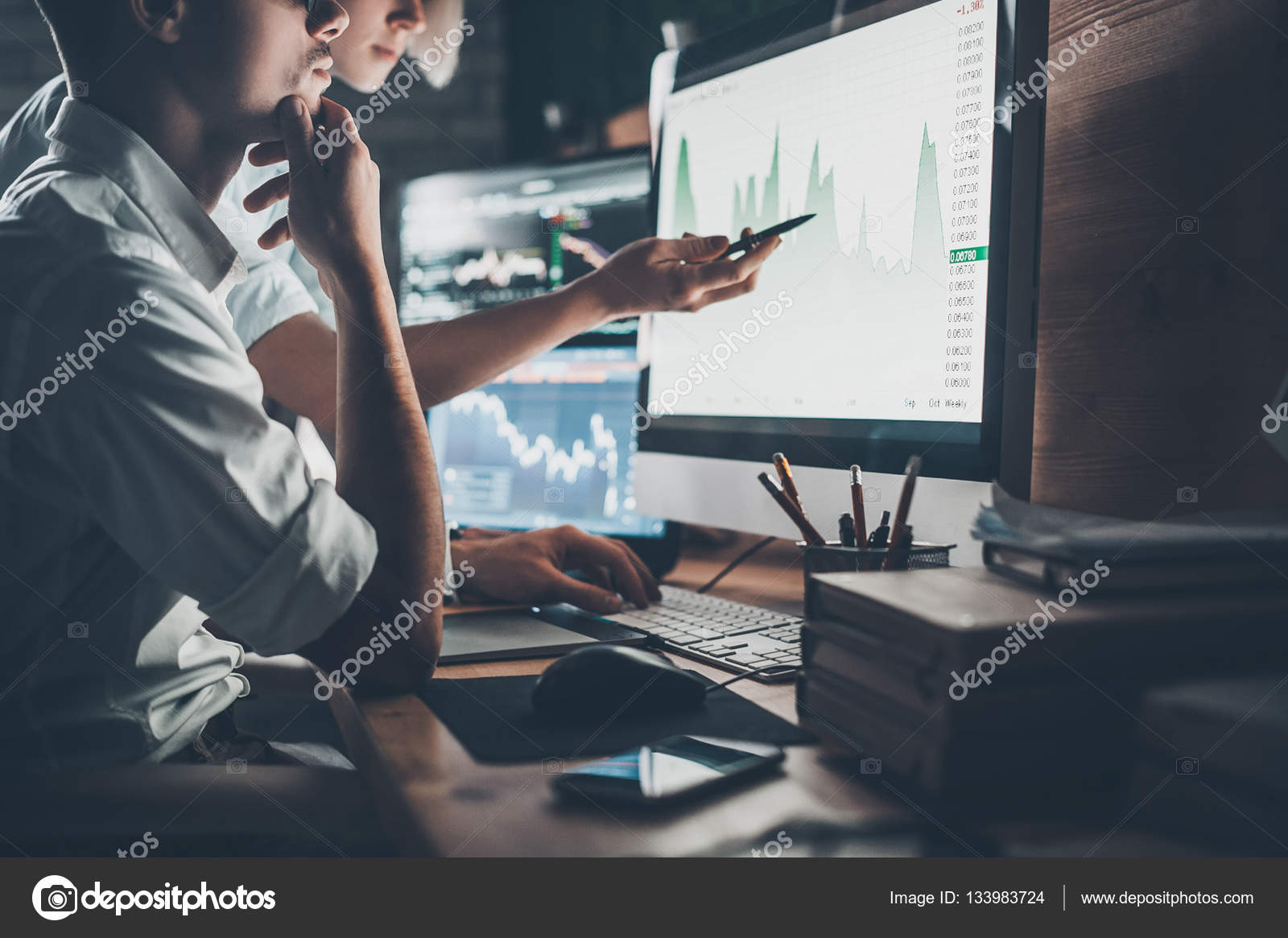
6. Использование компьютера в домашних условиях
Использование компьютера дома зависит от пользователя. Так много людей используют дома компьютер. Некоторые люди используют компьютер для онлайн-занятий.Некоторые люди используют компьютер для ведения бизнеса в Интернете. Некоторые люди используют компьютер, чтобы слушать песни, смотреть фильмы и т. Д.
Иначе использование компьютера дома дает большие преимущества. Таким образом, вы можете получить доступ к банковским и бизнес-услугам из дома. Вы можете общаться с людьми по всему миру с помощью компьютера.
Вы можете использовать компьютер дома для обучения новым навыкам и увлечениям. Вы можете использовать компьютер для расчета и управления ежемесячными расходами с помощью MS Excel.Вы можете создавать подарочные карты и сообщения о днях рождения с помощью Microsoft Word. Вы можете редактировать, восстанавливать и манипулировать семейными фотографиями с помощью Adobe Photoshop. Кроме того, вы можете использовать компьютер с Интернетом, чтобы делать покупки в Интернете, и вы также можете начать бизнес в Интернете.
Использование компьютера дома в повседневной жизни экономит наше время. Компьютер также экономит деньги в повседневной домашней жизни. Например, если у вас дома есть компьютер, вам не нужно покупать DVD-плеер, чтобы смотреть фильмы и слушать песни.Вам не нужно ходить в интернет-кафе, чтобы собирать и распечатывать заметки. Все мелкие работы, которые мы делаем каждый день, стоят нам денег. Но использование компьютерных приложений дома экономит наши деньги, время, а также предоставляет развлечения и различные способы провести время.
7. Использование компьютера в маркетинге
Использование компьютера с Интернетом открывает новые возможности для онлайн-маркетинга продуктов и услуг. Услуги, продукты, веб-сайты и предприятия цифрового маркетинга растут.Компании могут использовать компьютер для ввода маркетингового контента, публикации статей по контент-маркетингу на веб-сайтах и в социальных сетях. Они могут продавать и продавать свои продукты на порталах или, например, на Amazon. Компании могут использовать PPC, чтобы быстро окупить свой маркетинговый бюджет.
Компании могут использовать PPC, чтобы быстро окупить свой маркетинговый бюджет.
Компании могут общаться в чате, по электронной почте, передавать на аутсорсинг, подавать заявки и выполнять различные работы, включенные в Интернет-маркетинг, такие как проектирование веб-сайтов, поисковая оптимизация, PPC, контент-маркетинг, маркетинг в социальных сетях и т. Д., И все это с использованием компьютера для продвижения на рынок свои продукты и услуги наилучшим образом.
8. Компьютер, используемый разными людьми по всему миру для разных целей и целей
- Дети: — Дети используют компьютер в повседневной жизни, чтобы играть в игры, использовать инструменты для рисования и смотреть забавные (мультяшные) видеоролики.
- Учащиеся старших классов: — Учащиеся школ могут использовать компьютер для изучения набора текста на хинди и английском языках. Студенты могут изучать и использовать инструменты цифровой коммуникации.
 Они могут узнать о безопасности и этикете в Интернете.Они могут использовать инструменты рисования, чтобы исследовать творческие способности и внутренних художников, например, используя программы рисования на компьютере с Windows. Они также могут научиться редактировать фотографии и заниматься графическим дизайном. Использование компьютера школьниками должно заключаться в исследовании творческих способностей и воображения. Интернет-исследования могут помочь школьникам собрать и понять данные и информацию о конкретной книге и главах. Студенты могут использовать MS-Office для создания заданий, выполнения математических расчетов, презентаций и т. Д.Я уверен, что многие индийские школьники занимаются этим в школах на домашних компьютерах.
Они могут узнать о безопасности и этикете в Интернете.Они могут использовать инструменты рисования, чтобы исследовать творческие способности и внутренних художников, например, используя программы рисования на компьютере с Windows. Они также могут научиться редактировать фотографии и заниматься графическим дизайном. Использование компьютера школьниками должно заключаться в исследовании творческих способностей и воображения. Интернет-исследования могут помочь школьникам собрать и понять данные и информацию о конкретной книге и главах. Студенты могут использовать MS-Office для создания заданий, выполнения математических расчетов, презентаций и т. Д.Я уверен, что многие индийские школьники занимаются этим в школах на домашних компьютерах.
- Студенты колледжа: — Использование компьютера с доступом в Интернет для студентов колледжа действительно важно. Образование в области информационных технологий помогает им в учебе, независимо от того, какую степень они получают.
 Им нужно не только узнать об информационных технологиях, но и использовать их в своей карьере. Студенты колледжа используют Microsoft Word для создания заданий, заметок, писем и книг.Они используют таблицы Excel для математических вычислений, визуализации данных с помощью диаграмм, решают и изучают различные логические формулы. Многие студенты учатся онлайн-этикету и безопасности. Они используют компьютер и Интернет для создания веб-сайтов. Но самая большая польза от компьютера для студентов колледжей — это возможность присоединиться к онлайн-программам на получение степени. Многие студенты посещают онлайн-уроки из дома. Учащиеся общаются с учителями с помощью приложений и устройств для видеоконференцсвязи.С помощью компьютера студенты быстрее получают информацию и знания из множества источников. Такое использование компьютеров в повседневной жизни студентов действительно важно.
Им нужно не только узнать об информационных технологиях, но и использовать их в своей карьере. Студенты колледжа используют Microsoft Word для создания заданий, заметок, писем и книг.Они используют таблицы Excel для математических вычислений, визуализации данных с помощью диаграмм, решают и изучают различные логические формулы. Многие студенты учатся онлайн-этикету и безопасности. Они используют компьютер и Интернет для создания веб-сайтов. Но самая большая польза от компьютера для студентов колледжей — это возможность присоединиться к онлайн-программам на получение степени. Многие студенты посещают онлайн-уроки из дома. Учащиеся общаются с учителями с помощью приложений и устройств для видеоконференцсвязи.С помощью компьютера студенты быстрее получают информацию и знания из множества источников. Такое использование компьютеров в повседневной жизни студентов действительно важно.
Связано: Топ-7 мощных преимуществ онлайн-классов для студентов
- Соискатели: — Соискатели используют компьютер, чтобы получить навыки работы с компьютером, которые помогут им найти работу.
 Они учатся использовать Ms-Office, набор текста на английском и хинди, исследования в Интернете, управление файлами, печать, MS-Office, использование бизнес-приложений и навыки работы с социальными сетями в повседневной жизни.Соискатели, грамотные в области информационных технологий или имеющие продуктивные навыки работы с компьютером, находят работу быстрее, чем люди, обладающие только специальными навыками.
Они учатся использовать Ms-Office, набор текста на английском и хинди, исследования в Интернете, управление файлами, печать, MS-Office, использование бизнес-приложений и навыки работы с социальными сетями в повседневной жизни.Соискатели, грамотные в области информационных технологий или имеющие продуктивные навыки работы с компьютером, находят работу быстрее, чем люди, обладающие только специальными навыками.
- Владельцы бизнеса: — Владельцы бизнеса используют компьютеры по требованию и срочно. Обычно они используют компьютер ежедневно для просмотра видео на YouTube, загрузки семейных фотографий и фотографий из путешествий в социальных сетях и т. Д. Они также используют компьютер для бизнес-планирования и управления командой. Они используют компьютер для управления финансами. Кроме того, использование компьютера зависит от характера бизнеса.Но обычно управление проектами, финансовое планирование, социальные сети, электронная почта, написание писем, презентации и Интернет-исследования — лишь немногие способы использования компьютеров в повседневной жизни владельцев бизнеса.

Связано: Как наиболее эффективно использовать Интернет как владелец малого бизнеса
- Компьютерные специалисты и ИТ-специалисты: — Настоящая правда заключается в том, что в повседневной жизни ИТ-специалистов ничто иное, как компьютер, не используется. Я считаю, что в среднем ИТ-специалисты проводят за компьютером более 12 часов.В которых они учатся на компьютере, они работают на компьютере, они общаются на компьютере, они нанимают людей на компьютере, они заказывают пиццу на компьютере, они переводят и получают деньги на компьютере, они смотрят фильмы на компьютере, и они все еще пытаются делать все на компьютере.
Но преимущества и результаты, которые вы видите сегодня в мире компьютеров и Интернета, реализованы ИТ-специалистами по всему миру. Без ИТ-специалистов в этом мире невозможно ничего из того, что вы видите сегодня в Интернете и на компьютере.
9. Использование компьютера в новых привычках — влияние компьютера на нашу жизнь
Компьютеры полностью влияют на нашу жизнь. Сегодня использование компьютера с подключением к Интернету в повседневной жизни изменило наши привычки. Мы создаем новые привычки. Такие, как прослушивание музыки на компьютере, зарабатывание денег в Интернете, использование интернет-банкинга, общение в сети с друзьями и семьей, ведение онлайн-бизнеса, посещение онлайн-классов и т. Д. — это новые виды привычек. Для человека это хорошая практика, потому что многие люди поддерживают технологии без анализа данных.
Сегодня использование компьютера с подключением к Интернету в повседневной жизни изменило наши привычки. Мы создаем новые привычки. Такие, как прослушивание музыки на компьютере, зарабатывание денег в Интернете, использование интернет-банкинга, общение в сети с друзьями и семьей, ведение онлайн-бизнеса, посещение онлайн-классов и т. Д. — это новые виды привычек. Для человека это хорошая практика, потому что многие люди поддерживают технологии без анализа данных.
Компьютер тоже может негативно повлиять на нашу жизнь, если привычки, описанные выше, превратятся в вредные. Более широкое использование компьютера в повседневной жизни означает меньше физической работы и больше умственной работы. В этом случае доступность мозга увеличивается за счет множества функций компьютеров и Интернета. Но физические возможности уменьшаются или не растут из-за того, что вы слишком много сидите целый день перед компьютером. Для нас действительно важно найти баланс между доступом к мозгу и возможностями тела. Такое сбалансированное использование компьютера в повседневной жизни будет здорово.
Такое сбалансированное использование компьютера в повседневной жизни будет здорово.
Связано: Онлайн-курсы для обучения навыкам создания цифрового контента
10. Использование компьютера, чтобы изменить жизнь: -Компьютер таким образом изменил нашу жизнь
Цифровой компьютер, аналоговый компьютер, а теперь использование гибридных компьютеров в нашей повседневной жизни растет. Проблема в том, что компьютер делает нашу работу быстрее и точнее и экономит наше время. Но тогда почему у людей сегодня нет времени на семью.Вы можете сказать, что компьютер изменил нашу жизнь, да, компьютер изменил нашу жизнь, потому что сегодня мы хотим использовать очистители воздуха внутри дома, а не сажать новые деревья на улице. Смешной! Очень забавно!
Итак, мы не можем просто сидеть и не смотреть то, что нам не нравится. Вместо этого мы можем измениться. У нас есть возможность меняться. И мы внесем изменения, рассказывая другим людям о различных вещах./a-business-man-working-at-office-482541315-5759c69b5f9b5892e8644ee1.jpg) А образование — это метод, который направляет любого развивающегося человека, профессионала, компанию или страну в правильное направление роста.Я знаю, что вы многому научились из этой полной статьи. Пришло время использовать свои знания и навыки на все большем и большем уровне.
А образование — это метод, который направляет любого развивающегося человека, профессионала, компанию или страну в правильное направление роста.Я знаю, что вы многому научились из этой полной статьи. Пришло время использовать свои знания и навыки на все большем и большем уровне.
Итак, вам необходимо понять и проанализировать, что вы хотите делать сегодня и что для вас важно сделать сегодня с помощью компьютера. Как только вы это узнаете, начинайте пользоваться компьютером каждый день, и это сделает вашу жизнь проще, быстрее и, что более важно, удовлетворительно в конце дня.
Базовые онлайн-курсы по работе с компьютером — изучение основных навыков работы с компьютером
Что происходит, когда мы включаем компьютер?
Компьютер без запущенной программы — всего лишь инертный кусок электроники.Первое, что нужно сделать компьютеру, когда он включен, — это запустить специальную программу, называемую операционной системой. Задача операционной системы — помогать другим компьютерным программам работать, обрабатывая неловкие детали управления аппаратным обеспечением компьютера.
Обзор процесса загрузки
Процесс загрузки — это то, что происходит каждый раз, когда вы включаете компьютер. Вы действительно этого не видите, потому что это происходит так быстро. Вы нажимаете кнопку питания, возвращаетесь через несколько минут, и Windows XP, или Windows Vista, или любая другая операционная система, которую вы используете, загружаются.
Микросхема BIOS указывает ему искать в фиксированном месте, обычно на жестком диске с наименьшим номером (загрузочном диске), специальную программу, называемую загрузчиком (в Linux загрузчик называется Grub или LILO). Загрузчик втягивается в память и запускается. Задача загрузчика — запустить настоящую операционную систему.
Функции BIOS
POST (Самотестирование при включении) Самотестирование при включении выполняется каждый раз, когда вы включаете компьютер.Звучит сложно, потому что так оно и есть. Ваш компьютер так много делает, когда он включен, и это только часть этого.
Инициализирует различные аппаратные устройства. Это важный процесс, обеспечивающий бесперебойную работу всех устройств без каких-либо конфликтов. BIOS, следующие за ACPI, создают таблицы с описанием устройств в компьютере.
POST сначала проверяет BIOS, а затем проверяет CMOS RAM. Если с этим проблем нет, POST продолжает проверку ЦП, аппаратных устройств, таких как видеокарта, вторичных запоминающих устройств, таких как жесткий диск, дисководы гибких дисков, Zip-привод или приводы CD / DVD.При обнаружении ошибок на экране отображается сообщение об ошибке или раздается несколько звуковых сигналов. Эти сигналы известны как коды сигналов POST.
Основная загрузочная запись
Основная загрузочная запись (MBR) — это небольшая программа, которая запускается при загрузке компьютера для поиска операционной системы (например, Windows XP). Этот сложный процесс (называемый процессом загрузки) начинается с POST (самотестирование при включении питания) и заканчивается, когда Bios ищет MBR на жестком диске, который обычно находится в первом секторе, первой головке, первом цилиндре (цилиндр 0 , голова 0, сектор 1).
Типичная структура выглядит так:
Загрузчик начальной загрузки хранится в СППЗУ, ПЗУ компьютера или другой энергонезависимой памяти. Когда компьютер включается или перезагружается, он сначала выполняет самотестирование при включении, также известное как POST. Если POST прошел успешно и никаких проблем не обнаружено, загрузчик загрузит операционную систему компьютера в память. После этого компьютер сможет быстро получить доступ, загрузить и запустить операционную систему.
init
init — последний шаг в последовательности загрузки ядра.Он ищет файл / etc / inittab , чтобы узнать, есть ли запись для initdefault . Он используется для определения начального уровня запуска системы. Уровень выполнения используется для определения начального состояния операционной системы.
Некоторые из уровней выполнения:
Уровень
Вышеупомянутый дизайн init называется SysV, что произносится как System Five.Уже написано несколько других реализаций init. Некоторые из популярных реализаций — systemd и upstart. Upstart используется ubuntu с 2006 года. Более подробную информацию о выскочке можно найти здесь.
Следующим шагом init является запуск различных демонов, поддерживающих сетевые и другие службы. Демон X-сервера — один из самых важных демонов. Он управляет дисплеем, клавиатурой и мышью. Когда демон X-сервера запущен, вы видите графический интерфейс и экран входа в систему.
Ссылки:
http://www.tldp.org/HOWTO/Unix-and-Internet-Fundamentals-HOWTO/bootup.html
https://www.computerhope.com/jargon/b/bootload.htm
http : //www.dewassoc.com/kbase/hard_drives/master_boot_record.htm
Автор статьи: Saket Kumar . Если вам нравится GeeksforGeeks, и вы хотели бы внести свой вклад, вы также можете написать статью с помощью provide.geeksforgeeks.org или отправить ее по электронной почте на [email protected]. Смотрите, как ваша статья появляется на главной странице GeeksforGeeks, и помогайте другим гикам.
Пожалуйста, напишите комментарии, если вы обнаружите что-то неправильное, или вы хотите поделиться дополнительной информацией по теме, обсужденной выше.
Вниманию читателя! Не прекращайте учиться сейчас. Получите все важные концепции теории CS для собеседований SDE с курсом CS Theory Course по приемлемой для студентов цене и будьте готовы к отрасли.
Моя будущая работа: программист
В будущем мне, возможно, понравится быть компьютерным программистом, потому что я очень хочу пробовать компьютерные методы, и работа с компьютерами всегда доставляет мне удовольствие и захватывает.
Люди, работающие в сфере ИТ, используют компьютеры, программное обеспечение, сети, серверы и другие технологии для управления и хранения данных. В настоящее время растет спрос на различные вакансии в сфере информационных технологий.
Важно понимать, что работа программиста может быть разной: кто-то работает в небольшом агентстве, кто-то в крупной компании, кто-то работает фрилансером или ведет собственный бизнес. Я хочу работать в большой компании.
Чтобы стать успешным ИТ-специалистом, необходимо обладать определенными навыками и личными качествами.Самые важные из них: уметь логически мыслить, любить решать проблемы, настойчивость и терпение. Программист должен уметь найти наиболее эффективный способ решения проблемы.
Я хочу, чтобы моя будущая работа была интересной и хорошо оплачиваемой. Люди говорят, что деньги — это еще не все, но они, безусловно, помогают, потому что дают независимость и свободу. Я хотел бы совмещать хорошую работу с высокой зарплатой.
Какие плюсы и минусы у ИТ-специалиста?
Преимущества ИТ-специализации следующие:
- относительно высокий уровень заработной платы
- Растущий спрос на рынке труда
- постоянное обучение; компании часто приветствуют профессиональный рост своих сотрудников и оплачивают тренинги, конференции и курсы
- хорошие условия труда; в офисе обычно тихо и комфортно
- Работа часто творческая; решение нестандартных задач с помощью остроумия — это именно то, за что программистам платят
- может работать удаленно; позволяет выбрать комфортное место для жизни и работы.

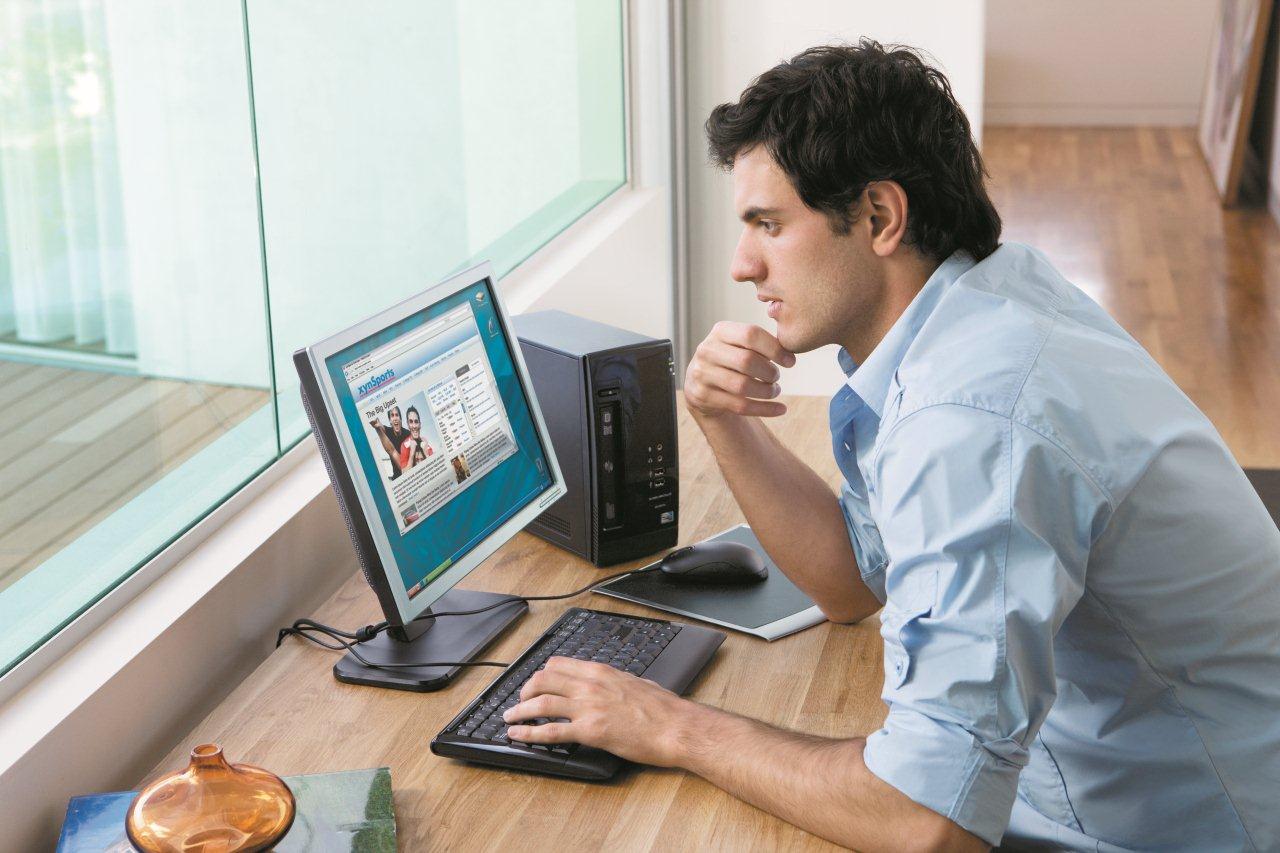 Например, подойдет AMD Ryzen 5 1500X или Intel Core i7-7700.
Например, подойдет AMD Ryzen 5 1500X или Intel Core i7-7700.
 Такой монитор позволит оценить всю красоту графики. Обратите внимание и на такой показатель, как время отклика. Ищите монитор со временем отклика не более 5 мс, иначе быстро движущиеся объекты на экране будут выглядеть несколько размытыми.
Такой монитор позволит оценить всю красоту графики. Обратите внимание и на такой показатель, как время отклика. Ищите монитор со временем отклика не более 5 мс, иначе быстро движущиеся объекты на экране будут выглядеть несколько размытыми. Необходимая и достаточная емкость «оперативки» в этом случае — 8 Гб и меньше.
Необходимая и достаточная емкость «оперативки» в этом случае — 8 Гб и меньше.
 Для офисного компьютера нужен такой же процессор, как и для домашнего ПК для развлечений, то есть 2-ядерный 2-поточный с частотой 2-3 ГГц. Например, AMD А8, A10 серии, Intel Pentium G4620.
Для офисного компьютера нужен такой же процессор, как и для домашнего ПК для развлечений, то есть 2-ядерный 2-поточный с частотой 2-3 ГГц. Например, AMD А8, A10 серии, Intel Pentium G4620. Хватит и простой материнской платы — B250/h370 (для Intel) и A320 (для AMD).
Хватит и простой материнской платы — B250/h370 (для Intel) и A320 (для AMD). В том случае, если вам необходим максимально мощный процессор (например, для серьезной работы с 3D), можно обратить внимание на 6-ядерные и 8-ядерные процессоры, однако они уже относятся к категории hi-end и стоят значительно дороже. Например, 8 ядерный процессор AMD Ryzen 7 с 16 потоками обработки и 20 МБ кеш-памяти.
В том случае, если вам необходим максимально мощный процессор (например, для серьезной работы с 3D), можно обратить внимание на 6-ядерные и 8-ядерные процессоры, однако они уже относятся к категории hi-end и стоят значительно дороже. Например, 8 ядерный процессор AMD Ryzen 7 с 16 потоками обработки и 20 МБ кеш-памяти.
 У вас может быть
струйный принтер на вашем столе тоже, чтобы сделать
более постоянная форма выпуска.
У вас может быть
струйный принтер на вашем столе тоже, чтобы сделать
более постоянная форма выпуска. На некоторых компьютерах есть микросхемы, которые обеспечивают работу всей сети на материнской плате.
На некоторых компьютерах есть микросхемы, которые обеспечивают работу всей сети на материнской плате. Как и в случае с сетью и графикой, звуковые карты или звуковые чипы могут быть интегрированы в материнскую плату.
Как и в случае с сетью и графикой, звуковые карты или звуковые чипы могут быть интегрированы в материнскую плату. Использование компьютера в сфере образования
Использование компьютера в сфере образования 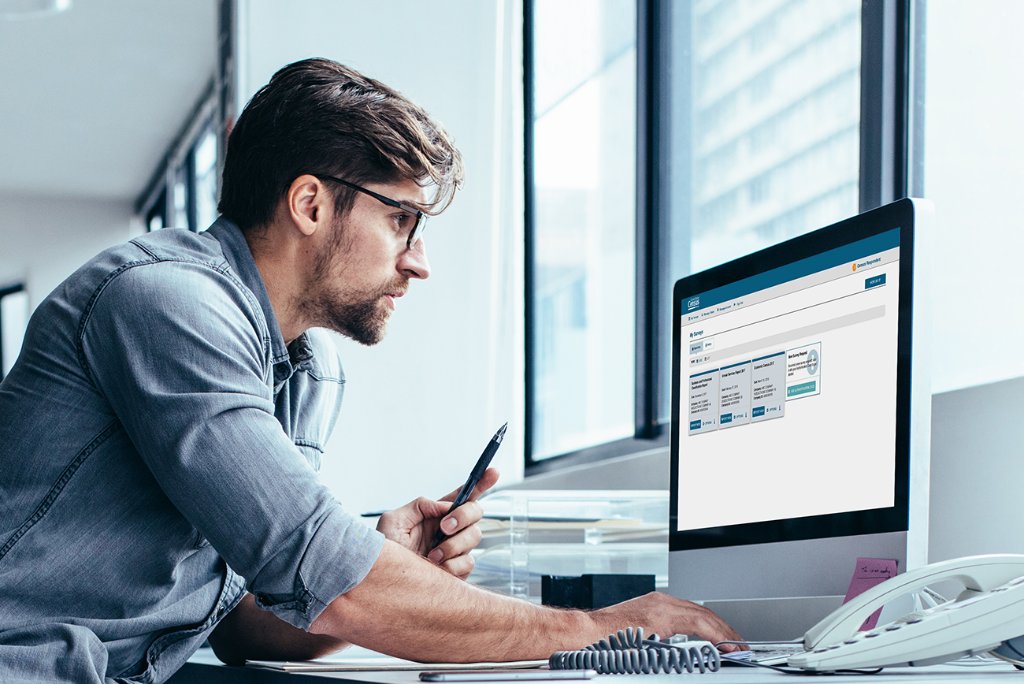 Они могут узнать о безопасности и этикете в Интернете.Они могут использовать инструменты рисования, чтобы исследовать творческие способности и внутренних художников, например, используя программы рисования на компьютере с Windows. Они также могут научиться редактировать фотографии и заниматься графическим дизайном. Использование компьютера школьниками должно заключаться в исследовании творческих способностей и воображения. Интернет-исследования могут помочь школьникам собрать и понять данные и информацию о конкретной книге и главах. Студенты могут использовать MS-Office для создания заданий, выполнения математических расчетов, презентаций и т. Д.Я уверен, что многие индийские школьники занимаются этим в школах на домашних компьютерах.
Они могут узнать о безопасности и этикете в Интернете.Они могут использовать инструменты рисования, чтобы исследовать творческие способности и внутренних художников, например, используя программы рисования на компьютере с Windows. Они также могут научиться редактировать фотографии и заниматься графическим дизайном. Использование компьютера школьниками должно заключаться в исследовании творческих способностей и воображения. Интернет-исследования могут помочь школьникам собрать и понять данные и информацию о конкретной книге и главах. Студенты могут использовать MS-Office для создания заданий, выполнения математических расчетов, презентаций и т. Д.Я уверен, что многие индийские школьники занимаются этим в школах на домашних компьютерах. Им нужно не только узнать об информационных технологиях, но и использовать их в своей карьере. Студенты колледжа используют Microsoft Word для создания заданий, заметок, писем и книг.Они используют таблицы Excel для математических вычислений, визуализации данных с помощью диаграмм, решают и изучают различные логические формулы. Многие студенты учатся онлайн-этикету и безопасности. Они используют компьютер и Интернет для создания веб-сайтов. Но самая большая польза от компьютера для студентов колледжей — это возможность присоединиться к онлайн-программам на получение степени. Многие студенты посещают онлайн-уроки из дома. Учащиеся общаются с учителями с помощью приложений и устройств для видеоконференцсвязи.С помощью компьютера студенты быстрее получают информацию и знания из множества источников. Такое использование компьютеров в повседневной жизни студентов действительно важно.
Им нужно не только узнать об информационных технологиях, но и использовать их в своей карьере. Студенты колледжа используют Microsoft Word для создания заданий, заметок, писем и книг.Они используют таблицы Excel для математических вычислений, визуализации данных с помощью диаграмм, решают и изучают различные логические формулы. Многие студенты учатся онлайн-этикету и безопасности. Они используют компьютер и Интернет для создания веб-сайтов. Но самая большая польза от компьютера для студентов колледжей — это возможность присоединиться к онлайн-программам на получение степени. Многие студенты посещают онлайн-уроки из дома. Учащиеся общаются с учителями с помощью приложений и устройств для видеоконференцсвязи.С помощью компьютера студенты быстрее получают информацию и знания из множества источников. Такое использование компьютеров в повседневной жизни студентов действительно важно. Они учатся использовать Ms-Office, набор текста на английском и хинди, исследования в Интернете, управление файлами, печать, MS-Office, использование бизнес-приложений и навыки работы с социальными сетями в повседневной жизни.Соискатели, грамотные в области информационных технологий или имеющие продуктивные навыки работы с компьютером, находят работу быстрее, чем люди, обладающие только специальными навыками.
Они учатся использовать Ms-Office, набор текста на английском и хинди, исследования в Интернете, управление файлами, печать, MS-Office, использование бизнес-приложений и навыки работы с социальными сетями в повседневной жизни.Соискатели, грамотные в области информационных технологий или имеющие продуктивные навыки работы с компьютером, находят работу быстрее, чем люди, обладающие только специальными навыками.